Skapa självrättande uppgifter i Exam.net
En av många fördelar med Exam.net är att man numera kan skapa fusksäkra, självrättande uppgifter. Självrättande uppgifter har många fördelar varav de främsta två är att det ger väldigt snabb och tydlig feedback till eleven och att det besparar dig en massa rättningsarbete för övningsuppgifter. I denna korta artikel ska du få veta hur detta går till, samt lite goda råd.
Välj provformat
När du väljer alternativet "Nytt prov" får du välja mellan två olika provformat. I det ena (det gamla) provformatet antingen skriver du dina provfrågor i ett textdokument eller laddar upp ett redan färdigt dokument. Detta provformat är inte självrättande, men är det snabbaste alternativet om du redan har en färdig uppgift du bara vill skapa ett prov av.
Vill du däremot, som vi nu vill, skapa ett självrättande prov, ska du välja alternativet "Använd uppgiftstyper".
Välj uppgiftstyp
När du valt "Använd uppgiftstyper" finns det nu olika slags uppgiftstyper att välja emellan. Dessa är:
- Informationsblock som helt enkelt är ett stycke informerande text. Eleverna kan inte svara någonting om du väljer dessa, men det kan vara ett klokt sätt att inleda provet
- Flerval som skapar en fråga där eleven ges möjlighet att, efter en fråga, välja en eller fler av ett antal möjliga svar. Denna uppgiftstyp är självrättande
- Enkelt svar som skapar en fråga och ett litet fritextfält där eleven förväntas svara med en eller ett par ord bara. Du kan där ange vilka svar du accepterar som rätt svar. Även denna uppgiftstyp är självrättande
- Fyll i luckor som ger dig möjligheten att skapa lyckor i en text som låter eleven fylla i de ord som saknas. Även denna är självrättande
- Matcha ihop som skapar en uppgift där eleven förväntas para ihop ett begrepp i en kolumn med andra begrepp i en annan kolumn. Även denna är självrättande
- Kategorisera som skapar en uppgift där eleven ska placera ett antal begrepp under rätt kategori/kategorier. Även denna är självrättande
- Fritext skapar ett större textfält som tillåter eleven att skriva en längre text som svar på en fråga. Denna uppgiftstyp är dock inte självrättande och kräver att du manuellt läser igenom och bedömer elevernas svar.
- Eleven svarar med bilaga som ger eleven en möjlighet att ladda upp en fil som svar på en fråga. Inte heller denna är självrättande.
Vill du att hela provet ska vara helt självrättande krävs det alltså att du undviker de två sista uppgiftstyperna.
Konfigurera provet
När du skapat alla uppgifter och angett alla rätta svar och poäng är det dags att konfigurera provet. Här kan du exempelvis välja huruvida eleverna ska få se sitt resultat direkt eller om du vill meddela resultatet på annat sätt. Det finns också en möjlighet att dölja poängen för eleverna under själva provet.
Längre ner under "Provsäkerhet" kan du också välja att slumpa ordningen på frågorna och dölja besvarade uppgifter för att försvåra för elever att snegla på sina kamraters skärmar. Det är även här nere du bestämmer om du vill kräva högsäkerhetsläge eller inte. Vid högsäkerhetsläge låses eleverna in i Safe Exam Browser medan de genomför provet.
Dela ut provnyckeln
När du konfigurerat ditt prov är det bara att spara provet, vilket tar dig till din provlista där du nu man se ditt provs provkod. Dela ut provkoden och därefter är det bara att övervaka provet som vanligt.
Vill du redan nu prova dessa funktioner kan du gå in på: https://exam.net/admin/exam-creator. Och vill du ha allt detta demonstrerat i en video, titta på filmen här under:

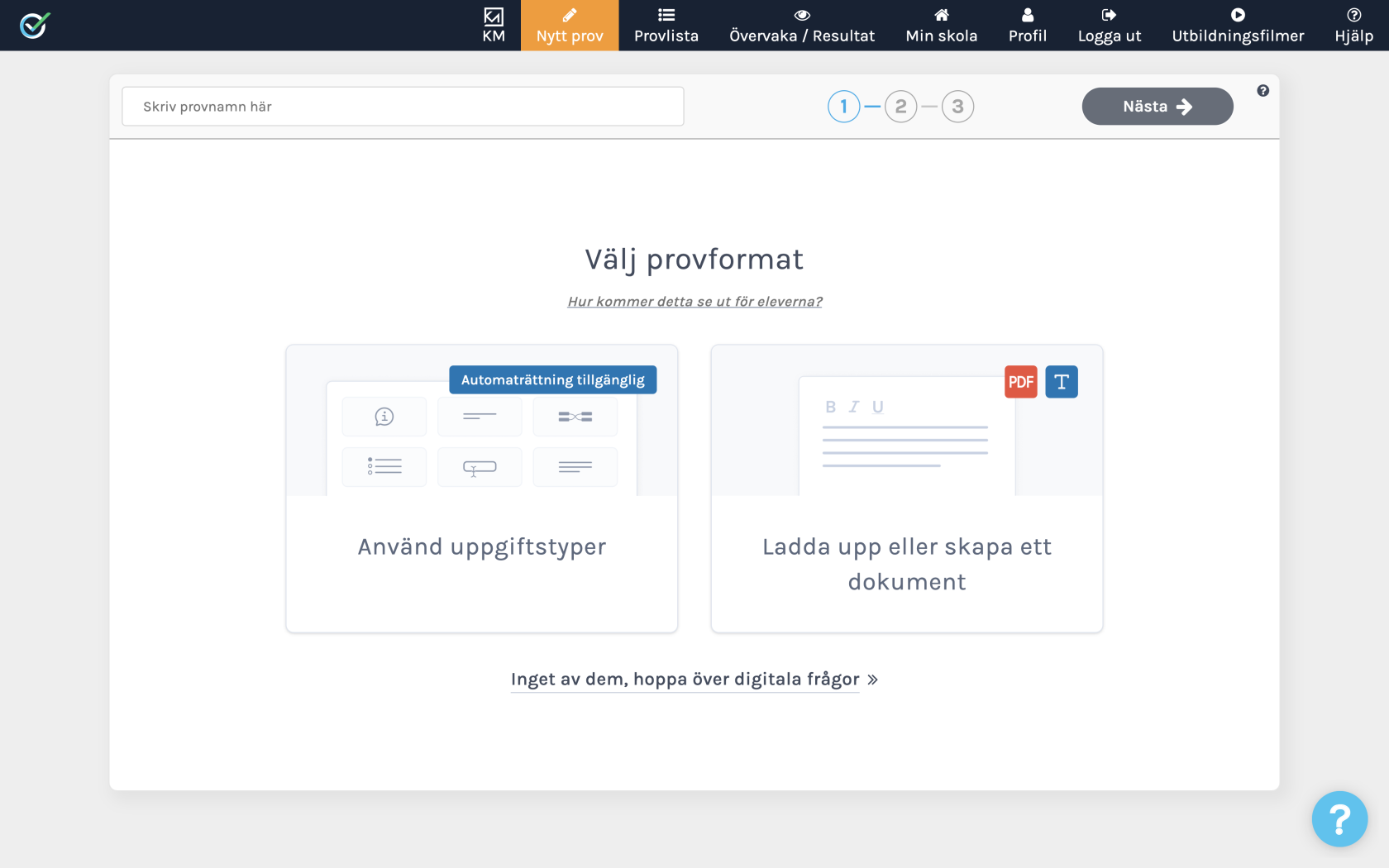
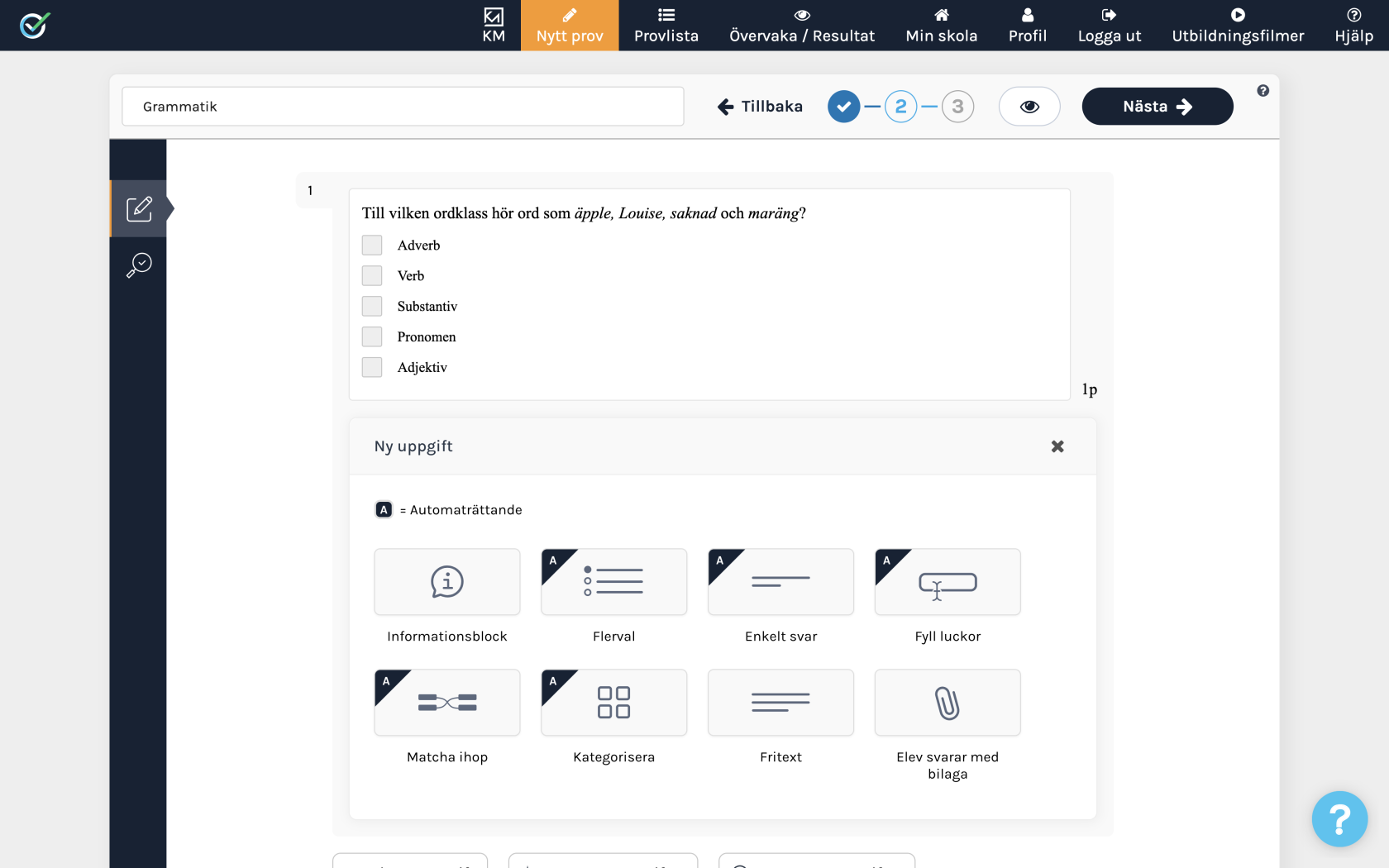
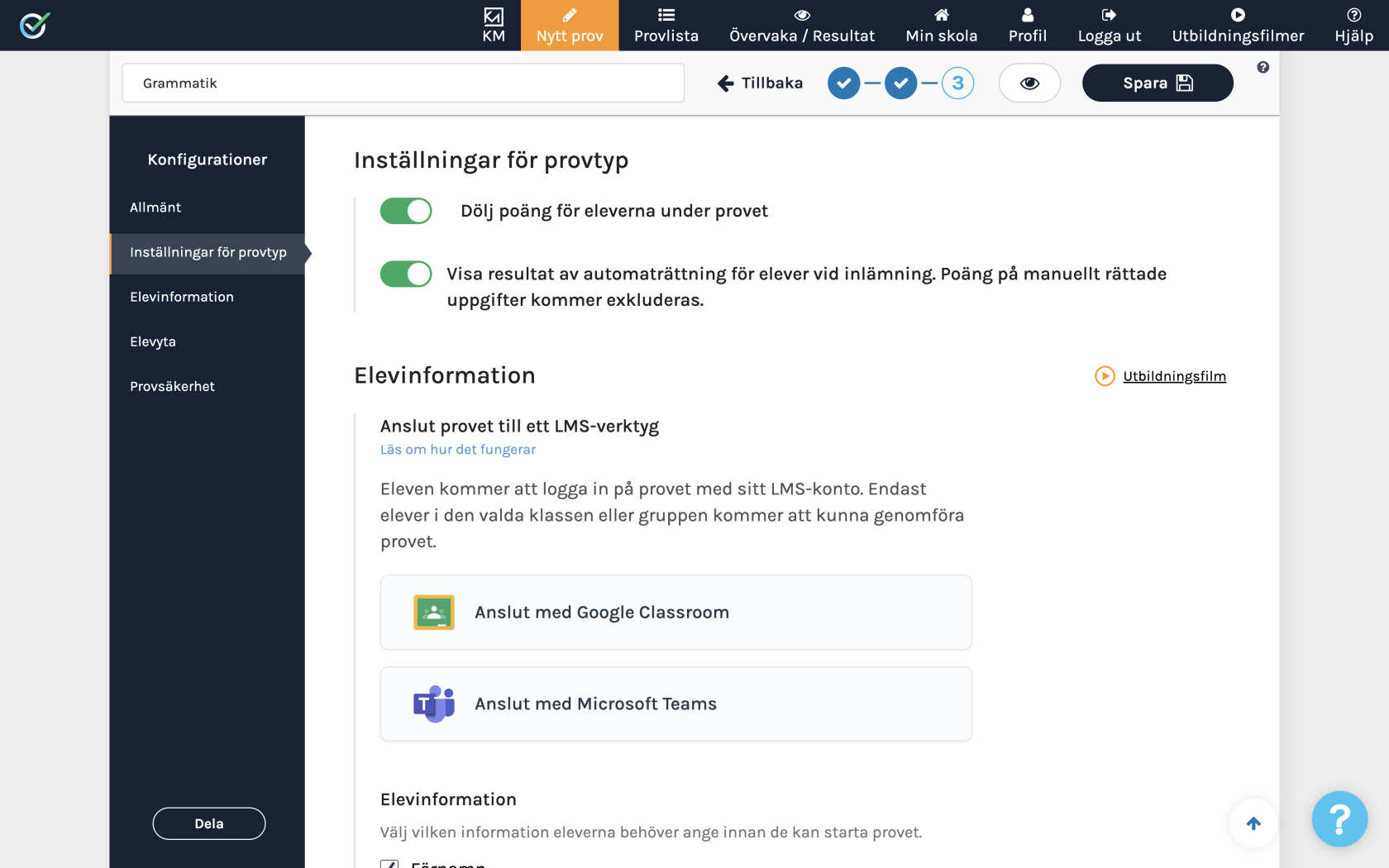
Inga kommentarer